本次上传的版本为Adobe Acrobat DC 2022 x64 SP-绿色版
Adobe想必大家不会陌生,大名鼎鼎的ps、pr、Ae等等一些联软件都是他们家的简称Adobe全家桶。
这款PDF软件就是他家旗下的。我记得PDF这个格式好像就是他们家发起的,推行至今。
作为鼻祖中的鼻祖,无论是对比同类型的PDF软件还是国产老大哥的金山PDF,丝毫不落下风。
他有强大的易用性和操作性,值得一提的是,你想要的PDF软件操作他都有对应的功能去实现,甚至还有一些骚操作!
- 需求“多个PDF文件放在一个文件中”,在工具区,有一个专用的功能是合并文件,就是针对这种情况,当然不只PDF格式的文件,像图像格式的都是可以胜任的。
- 需求“调整页面顺序或者是增删页面”,在工具区,有一个专用的功能是组织页面,就是针对这种情况,他可以随意的调整PDF文件页面顺序和对文件内容的删改,还可以批量提取页面【成单独文件】。
- 需求“将PDF文件转换成其他格式”,在工具区,有一个专用的功能是导出PDF,就是针对这种情况,对于原生转化的PDF文件,他的转化功能丝毫不逊色于其他软件,甚至是最好的一档,导出无论是文档格式还是Excel格式都是soeasy。
- 需求“编辑文档内的内容”,在工具区,有一个专用的功能是编辑PDF,就是针对这种情况,无论是扫描件还是原生PDF,处理起来刷刷的【日常绝对是造假好手】。
Tips:双面合同需要扫描,打印机只能单面扫描,需要将文件扫描出来!
是不是有好多人在这个时候有点犯难,不用怕有了他(PDF软件,Excel,Quicker)迎刃而解【Quicker放在后续讲解,也是牛而逼之的软件,本次使用到的是批量重命名功能】。
- 将文档正面扫描一遍,使用PDF软件将文件差分成一页一个文件,第一页命名为1.pdf,第二页命名为3.pdf,以此类推。
- 将文档反面扫描一遍,使用PDF软件将文件差分成一页一个文件,第一页命名为20.pdf,第二页命名为18.pdf,以此类推。//20只是代表文档的最后一页,也可能是32,26等。
- 此时所有文件在文件夹内,我们按照文件名称排序,数字从小到大,选择全部文件,鼠标右键在Adobe Acrobat DC 2022 x64 内合并文件,至此大功已成。
上面罗列的只是冰山一角,更多功能请各位客观下载后食用。
点击下载
下面就是软件的截图
注明:本站上传推荐的软件均为站长本人使用好评如潮的软件,各位客观放心食用【特殊情况会注明】。
根据《计算机软件保护条例》第十七条规定“为了学习和研究软件内含的设计思想和原理,通过安装、显示、传输或者存储软件等方式使用软件的,可以不经软件著作权人许可,不向其支付报酬。”本站所有内容资源均来源于网络,仅供用户交流学习与研究使用,版权归属原版权方所有,版权争议与本站无关,用户本人下载后不能用作商业或非法用途,需在24小时内从您的设备中彻底删除下载内容,否则一切后果请您自行承担,如果您喜欢该程序,请购买注册正版以得到更好的服务。
本人对于建筑识图方面还有有点心得的【大佬勿喷】。这里是我B站的链接【点击跳转】
还有一些关于比赛的资源分享和教程在本站内也有分享。【点击这里跳转】

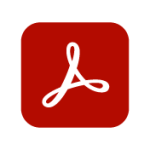
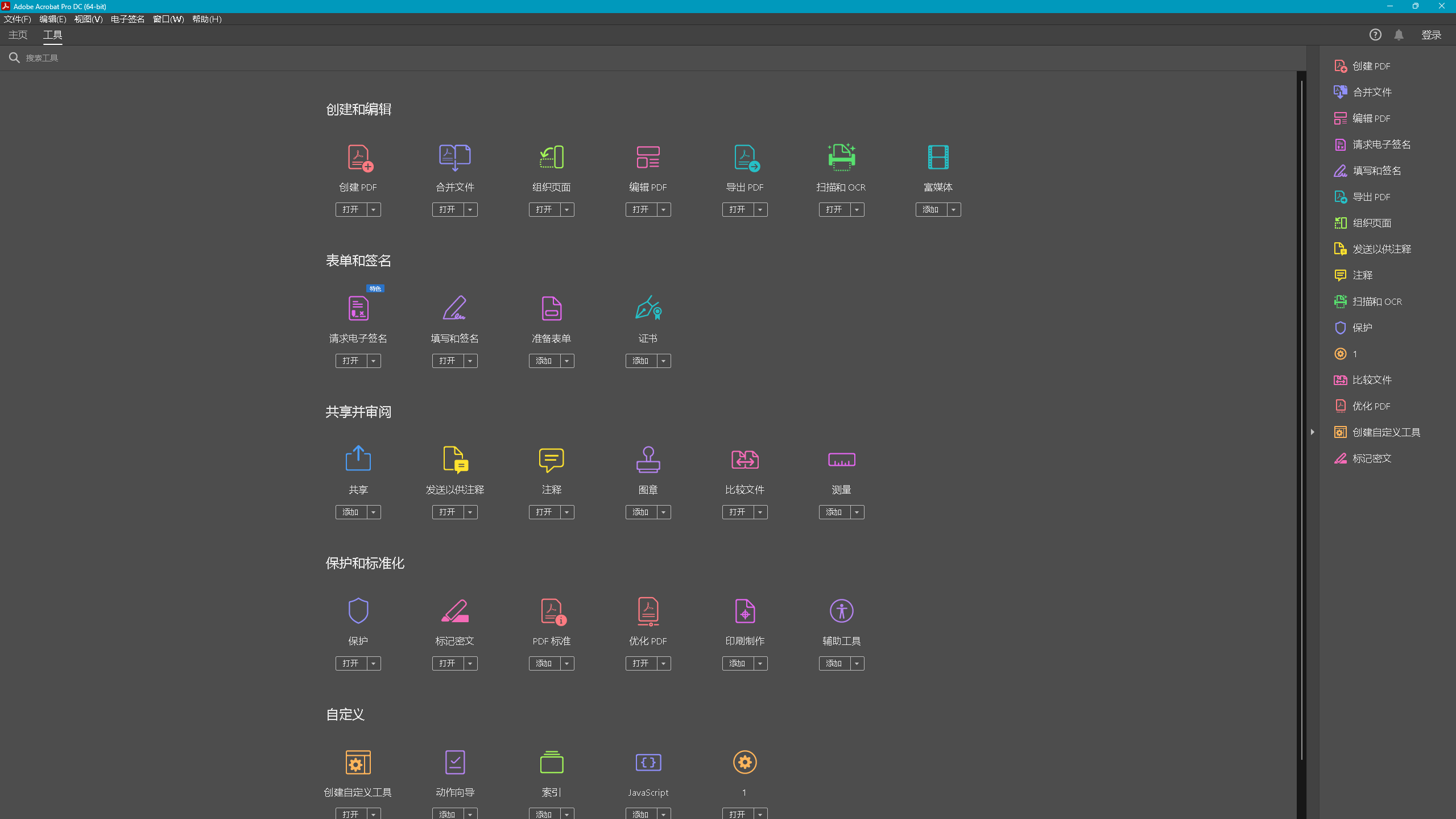

简直是神奇啊,爱了爱了。